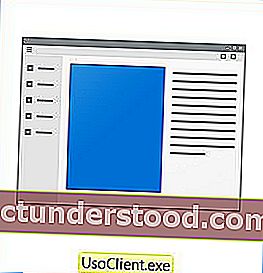Windows 10'u her başlattığınızda bir UsoClient.exe CMD açılır penceresi alırsanız , bu gönderi sorularınızdan birkaçını yanıtlayacaktır. Mı Uso Müşteri bir virüs veya sistem süreci? Aslında, son birkaç haftadan beri, Windows 10 bilgisayarımı her başlattığımda, bir komut istemi penceresinin hemen açılıp kapandığını görüyordum. Ama daha dün, pencere adını not alabileceğim kadar uzun süre açık kaldı, ancak ekran görüntüsü almam için yeterince uzun değildi.
UsoClient.exe açılır penceresi
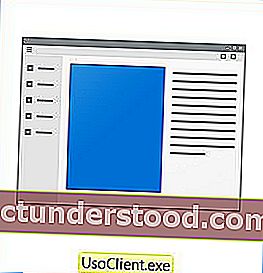
Siz de bunu dizüstü bilgisayarınızda fark ediyorsanız, işte bilmek isteyebileceğiniz birkaç şey var.
USO , Güncelleme Oturumu Orkestratörü anlamına gelir . Usoclient.exe dosya veya Windows 10 Güncelleme Orchestrator , System32 klasöründe bulunur. Bu klasör konumunu açıp üzerine sağ tıklayıp Özellikler'i seçerseniz , bunun bir Microsoft Windows İşletim Sistemi işleminin 0f boyutunda 19,5 KB olduğunu göreceksiniz. usoclient.exe ve usocoreworker.exe, usoapi.dll, usocoreps.dll ve usosvc.dll gibi ilgili işlemler ve dosyalar, Windows 10 tarafından Windows Güncellemelerini kontrol etmek, indirmek ve yüklemek için kullanılır, wuauclt.exe'nin bir kez yaptığı işi yaparlar .
VirusTotal & Jotti taramaları, C: \ Windows \ System32 \ usoclient.exe dosyasının tamamen temiz olduğunu bulur .
Başka bir klasörde bu adı taşıyan bir dosya bulursanız, bu bir virüs olabilir ve emin olmak için virüsten koruma yazılımı taramanızı çalıştırmak isteyebilirsiniz.
Görev Zamanlayıcı'yı açarsanız ve Microsoft> Windows> UpdateOrchestrator'da zamanlanmış görevleri kontrol ederseniz, bu işlemin sözünü bulacaksınız. Kendisiyle ilişkili zamanlanmış görevler, MusNotification.exe adlı bir işlemi kullanarak bu olayları size bildirir.
Bu görevin çalıştırılması için Tetikleyiciler Bir Defalık, Sistem başlangıcında, Özel Tetikleyici veya Bir olayda olabilir ve zamanlanmış bir Windows Update taraması gerçekleştirir.
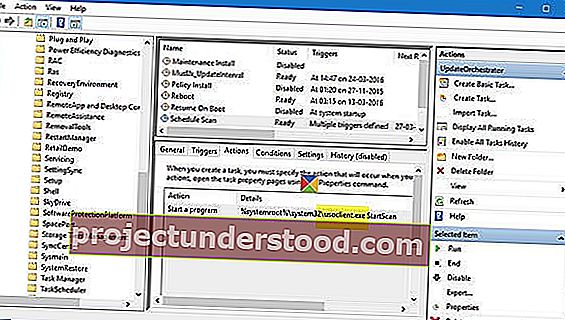
UsoClient komutları
Aşağıdakiler, yükseltilmiş bir komut isteminde çalıştırabileceğiniz komutlardır:
usoclient.exe StartScan usoclient.exe StartDownload usoclient.exe StartInstall usoclient.exe RefreshSettings usoclient.exe ResumeUpdate usoclient.exe ScanInstallWait usoclient.exe StartInteractiveScan usoclient.exe RestartDevice
UsoClient.exe nasıl devre dışı bırakılır
Dilerseniz, Grup İlkesi Düzenleyicinizi açıp aşağıdaki ayara giderek Otomatik Güncellemeler için otomatik yeniden başlatmayı devre dışı bırakabilirsiniz :
Bilgisayar Yapılandırması / Yönetim Şablonları / Windows Bileşenleri / Windows Güncelleme
Burada sağ bölmede, programlanmış otomatik güncelleme kurulumları için oturum açmış kullanıcılarla otomatik yeniden başlatma yok ayarını arayın, üzerine çift tıklayın ve Etkinleştir seçeneğini etkinleştirin .
Windows Kayıt Defteri kullanmayı tercih ediyorsanız , aşağıdaki anahtara gidin:
HKEY_LOCAL_MACHINE \ SOFTWARE \ Policies \ Microsoft \ Windows \ WindowsUpdate \ AU
Burada yeni bir DWORD 32-Bit değeri oluşturun, buna NoAutoRebootWithLoggedOnUsers adını verin ve otomatik yeniden başlatmayı devre dışı bırakmak için 1 değerini verin .
Her durumda, her önyüklemede bir CMD pencere açılır penceresi görmek iyi bir kullanıcı deneyimi değildir ve bunun neden diğer 3-4 bilgisayarımda değil de Windows 10 dizüstü bilgisayarlarımdan birinde olması gerektiği konusunda hiçbir fikrim yok.
Hala endişelenenleriniz, yaptığı bağlantı istekleri için güvenlik duvarınızı ve yönlendirici günlüklerinizi kontrol etmek isteyebilir.
Bununla ilgili herhangi bir ek bilgi veya geri bildirim eklemekten çekinmeyin.